
앞선 포스팅에서 Zotero 다운로드와 Connector 설치에 대해 다루었다. 무엇보다도 웹브라우저에서 자료를 찾다 보면 해당 자료나 정보를 저장하고 싶을 때가 많다. 이때 필요한 것이 바로 Zotero connector 확장 프로그램이다.
참고 ▽ ▽ ▽ ▽
Zotero로 논문 및 문헌 정보 관리 - Window에 설치/브라우저 연동
Step 1. Zotero 계정 생성하기
Connector를 이용하기 전, Zotero 홈페이지나 설치된 PC 버전 Zotero를 실행하여 계정을 만든다. 기재한 메일 주소로 인증 메일이 오고, 확인만 누르면 가입 절차가 끝난다.
- [ 편집 ] ➔ [ 환경설정 ] ➔ [ 계정생성 ]
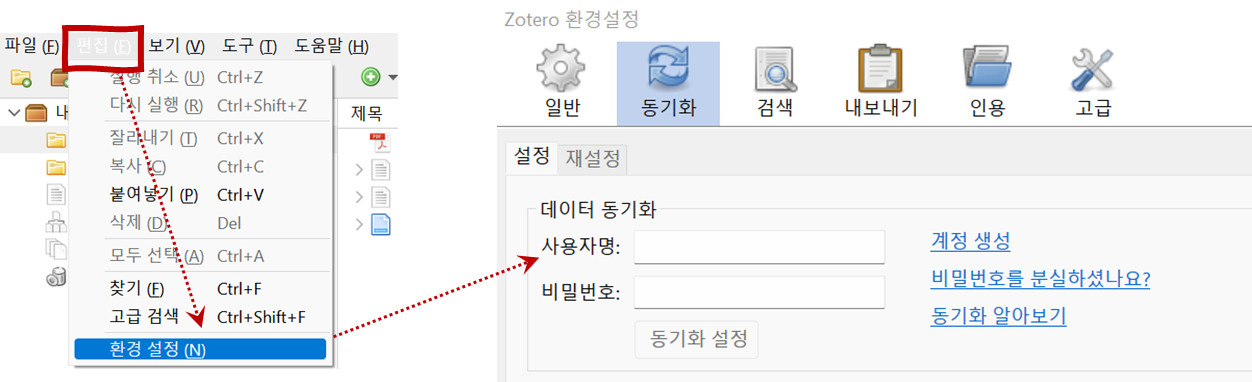
Step 2. Zotero 폴더 생성하기
확장 프로그램을 이용하기 전에 주제별, 날짜별 등에 따라 미리 폴더를 만들어 놓는 것이 좋다. connector에서 폴더를 지정해서 저장하면 차후에 서지 정보를 다시 분류해야 하는 번거로운 작업을 할 필요가 없기 때문이다.
- [ 내 라이브러리 ] ➔ 오른쪽 마우스 클릭 ➔ [ 새 컬렉션]
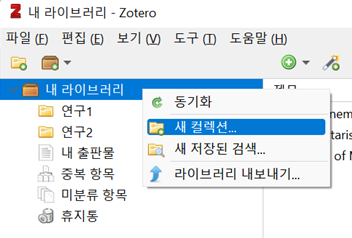
Step 3. 웹브라우저에서 Zotero로 서지 정보 내보내기
Connector를 활성화시키면 브라우저 상단탭에 문서 모양 버튼이 생긴다. 중요한 것은 Zotero PC 버전을 미리 켜 놔야 해당 확장 프로그램도 실행된다는 점이다. 가령 논문 정보를 저장하고 싶을 때, 문서 버튼을 눌러 원하는 폴더를 선택한다. 홈페이지나 도서 정보 등 온라인에 제공되는 대부분의 자료들을 저장할 수 있다.
웹브라우저에서 Zotero로 서지 정보 내보내기
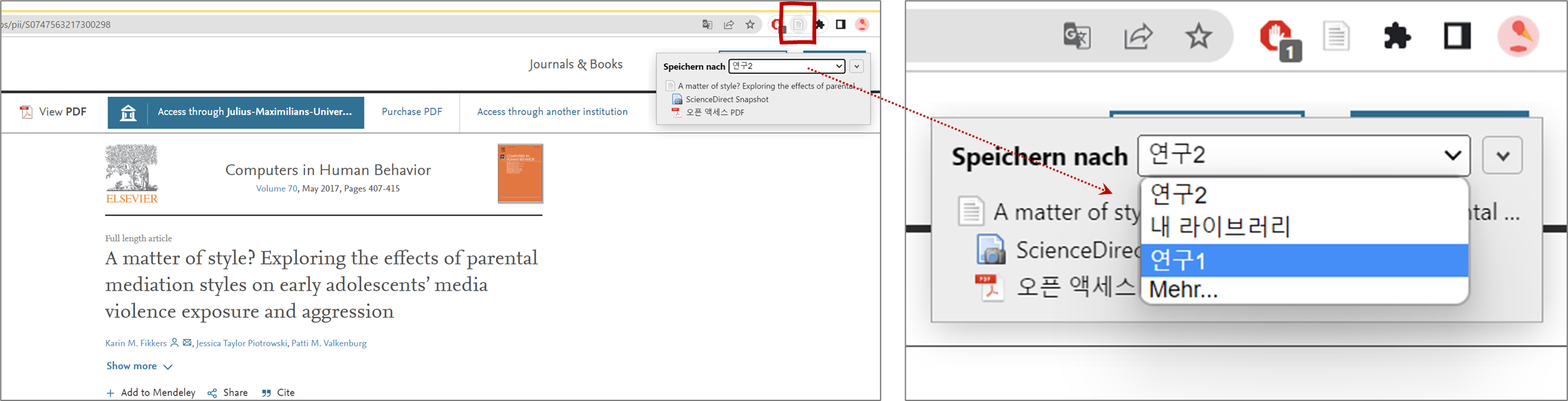
Zotero에 저장된 서지 정보
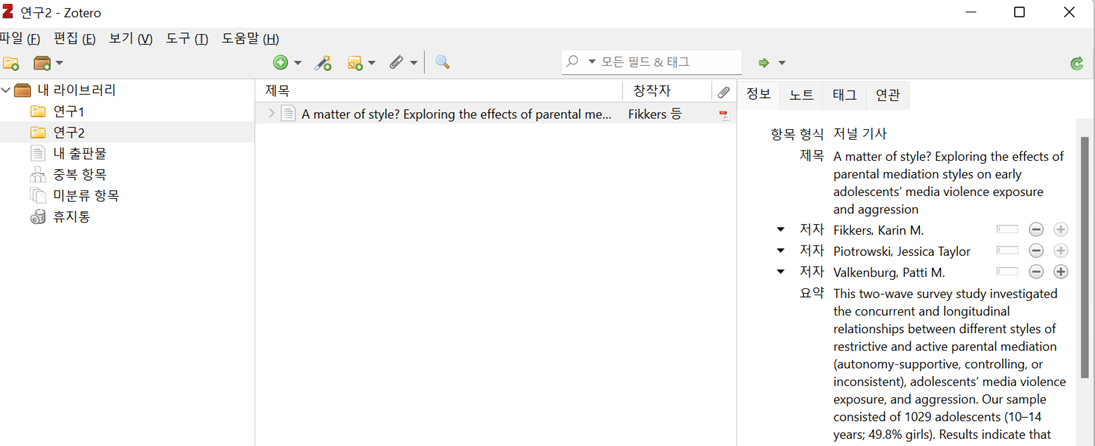
물론, 웹브라우저나 자료 내에서 자동으로 정보를 수집해 분류해 저장되는 것이기 때문에 오래된 자료인 경우 형식이나 저장된 내용이 틀리는 경우도 있다. 그렇기 때문에 프로그램을 맹신할 것이 아니라, 일차적인 수집이 끝나면 [정보]에서 저자명, 논문명, 출판사명 등 참고 문헌에 들어가는 중요한 정보만큼은 다시 한번 확인하는 것이 중요하다. 사용자가 직접 편집할 수 있기 때문에 틀린 정보가 있더라도 쉽게 고칠 수 있다.
해당 논문이나 서지 정보를 선택해 오른쪽 마우스를 클릭하면, PDF 보기나 온라인에서 해당 자료를 다시 볼 수 있다.
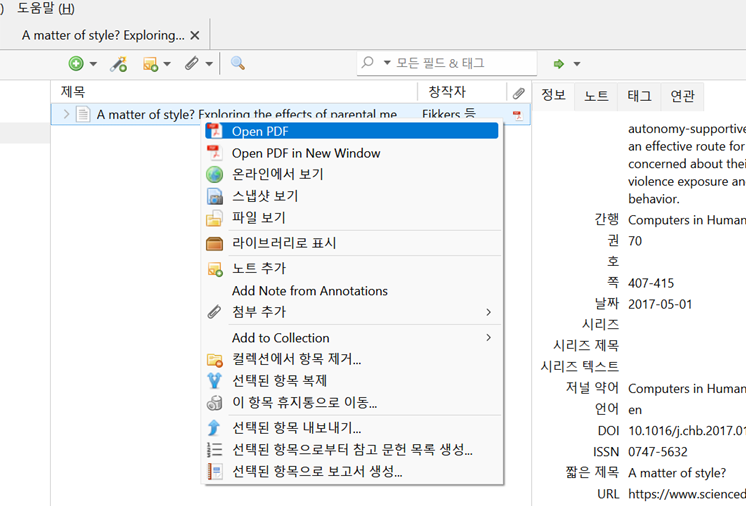
'인터넷에서 다시 검색하면 되지 왜 프로그램이 필요해?'라고 의문을 가질 수 있다. 그러나 한 프로그램 내에서 원하는 자료를 체계적으로 관리할 수 있고 손쉽게 접근할 수 있다는 점이 이런 서지정리프로그램을 사용하는 가장 큰 장점이자 이유인 것 같다.
'Liebling | 알쓸신잡 > 모두의 공유' 카테고리의 다른 글
| 가독성 좋고 세련된 PPT 본문용 한글 무료 폰트 TOP 5. 여기서 끝장 보자! (0) | 2023.01.07 |
|---|---|
| [사이트추천] 정보 싸움, 연구 자료를 위한 논문 검색 사이트 TOP 3 (0) | 2023.01.05 |
| Zotero로 논문 및 문헌 정보 관리 | Window에 설치/브라우저 연동하기 (0) | 2023.01.03 |
| [사이트추천] 저작권 걱정 NO! 무료 고퀄리티 이미지 사이트 TOP 3 (0) | 2022.12.31 |
| [사이트추천] 폰트의 매력, 무료 한글 폰트 사이트 TOP 3 (0) | 2022.12.30 |



